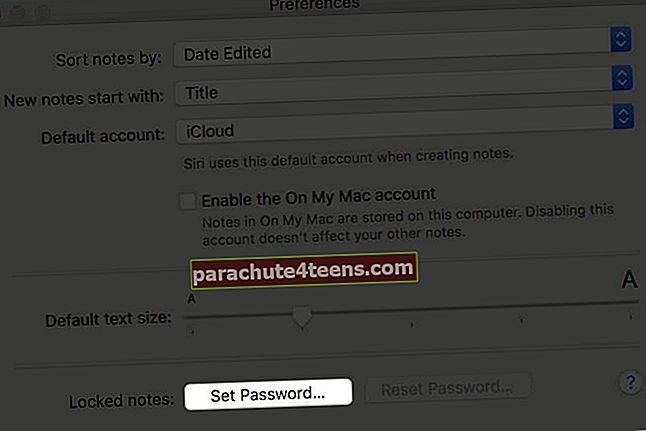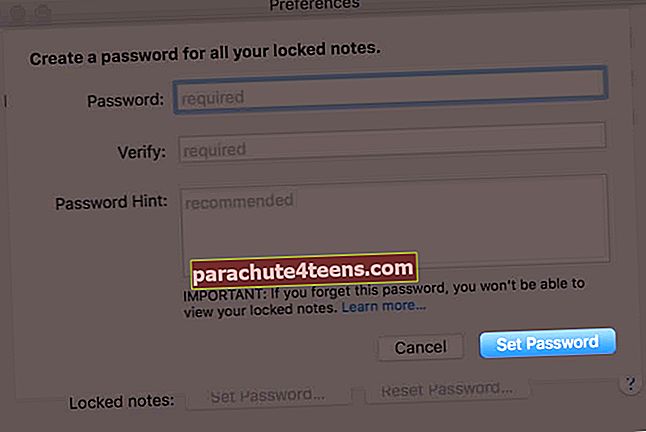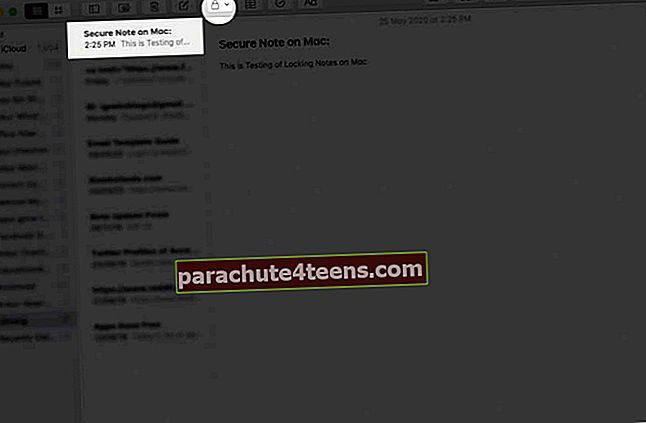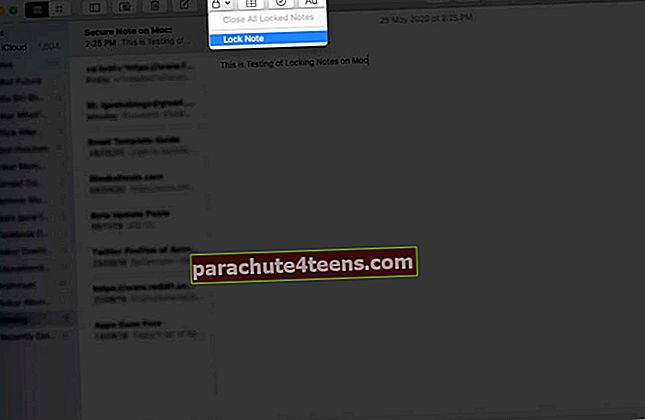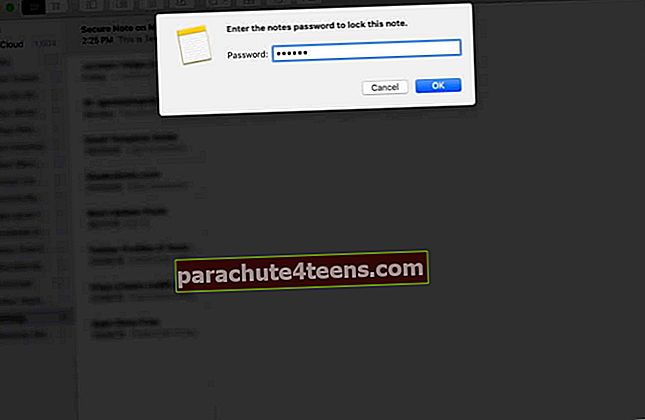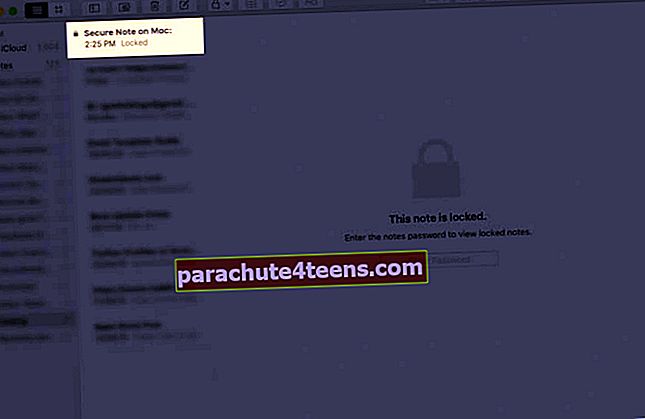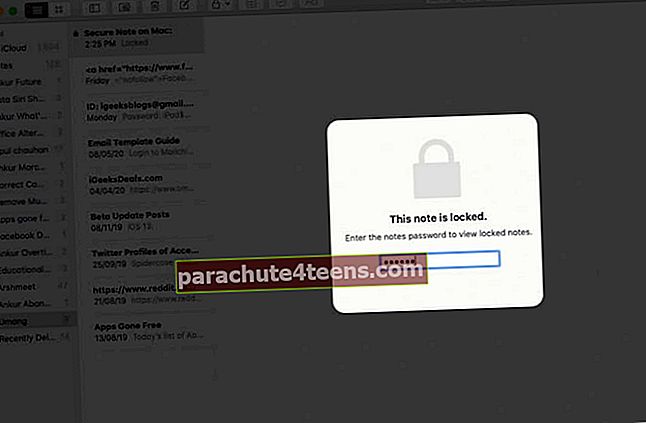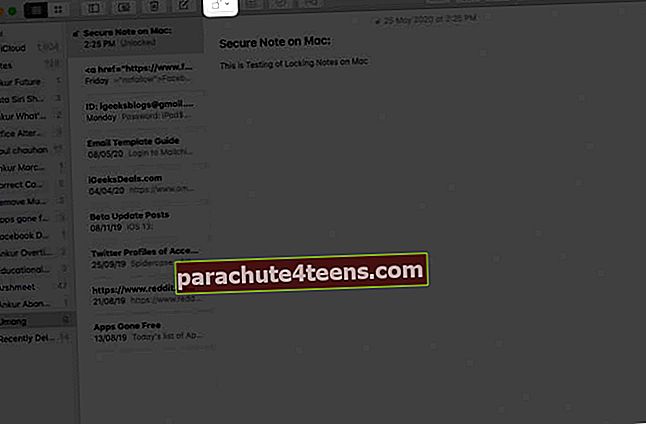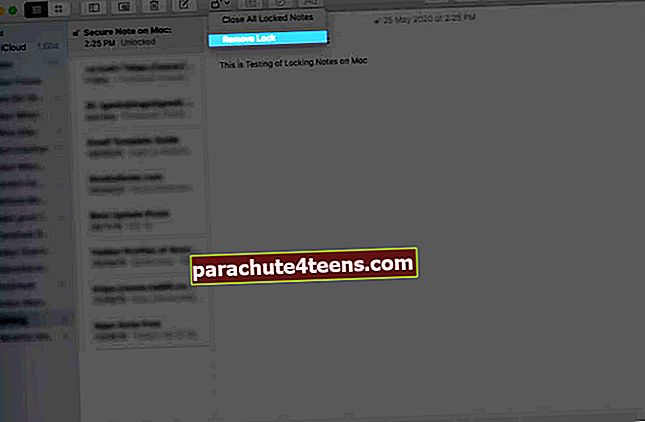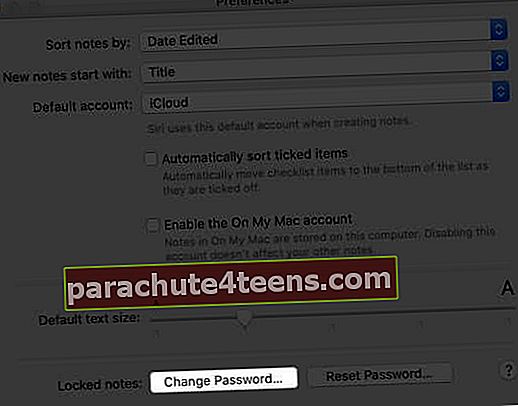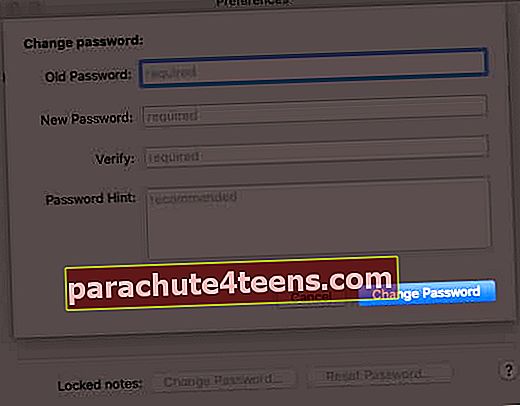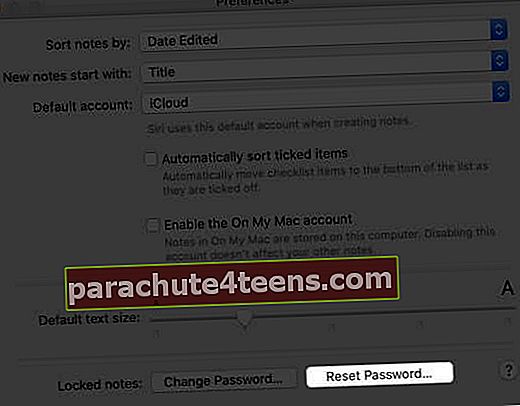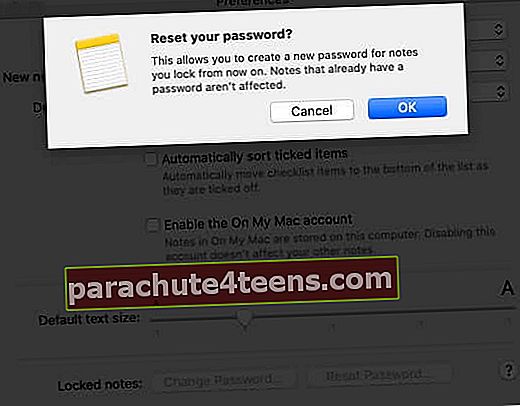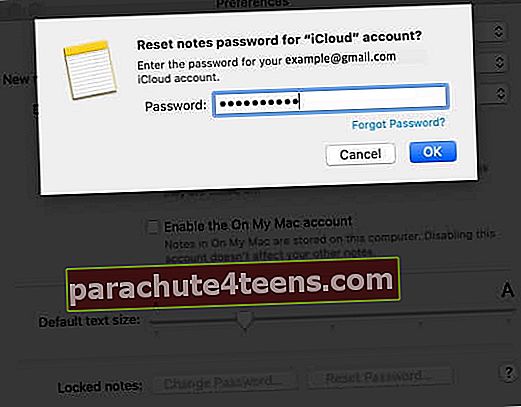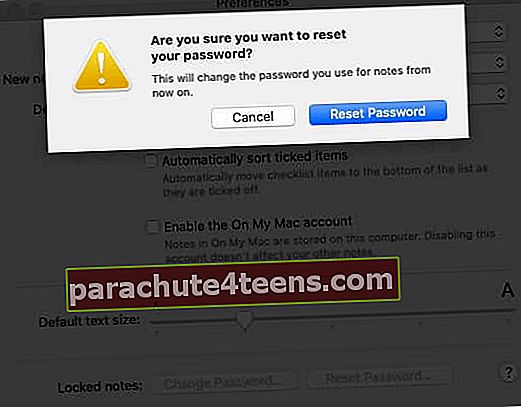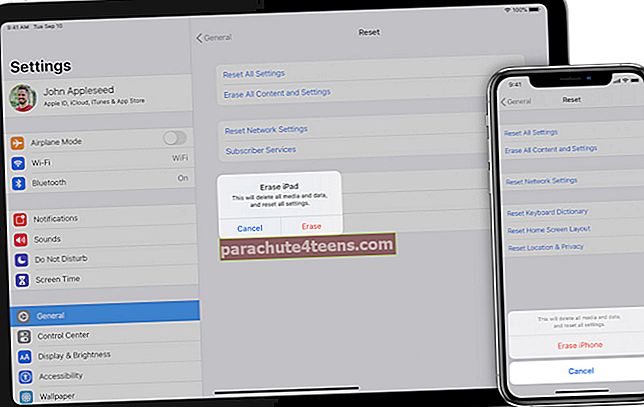Piezīmes ir ērta lietotne, kuru varat izmantot, lai ātri piekļūtu informācijai. Tas var ietvert jūsu paroles, ikmēneša iemaksu, skenētus dokumentus un daudz ko citu. Tātad, ja vēlaties uzzināt kā bloķēt piezīmes Mac datorā lai tie būtu droši, soli pa solim sekojiet mūsu ceļvedim.
- Kā iestatīt piezīmju paroli Mac datorā
- Kā bloķēt piezīmes savā Mac datorā
- Kā atvērt bloķētas piezīmes
- Kā noņemt slēdzeni no piezīmes
- Kā nomainīt piezīmju paroli Mac datorā
- Kā atiestatīt piezīmju paroli
Kā iestatīt piezīmju paroli Mac datorā
- Atveriet lietotni Piezīmes un dodieties uzPiezīmes → Preferences.

- Klikšķiniet uz Uzstādīt paroli.
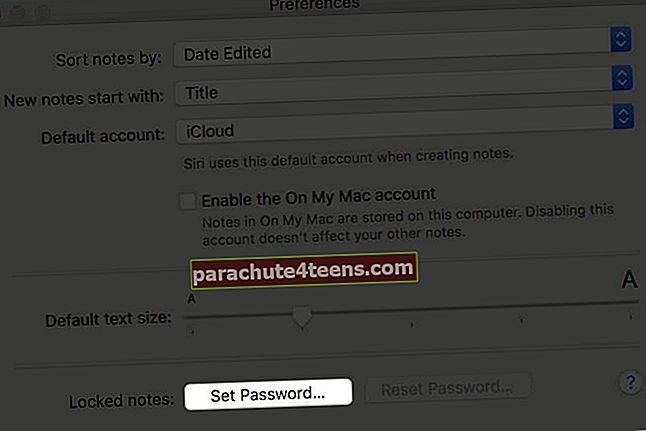
- Ievadiet aParole pēc jūsu izvēles. Ja izmantojat vairākus kontus, pirms tā iestatīšanas noteikti atlasiet kontu, kuram vēlaties izveidot paroli
- Ievadiet a paroli mājiens lai atcerētos paroli
- KlikšķisUzstādīt paroli.
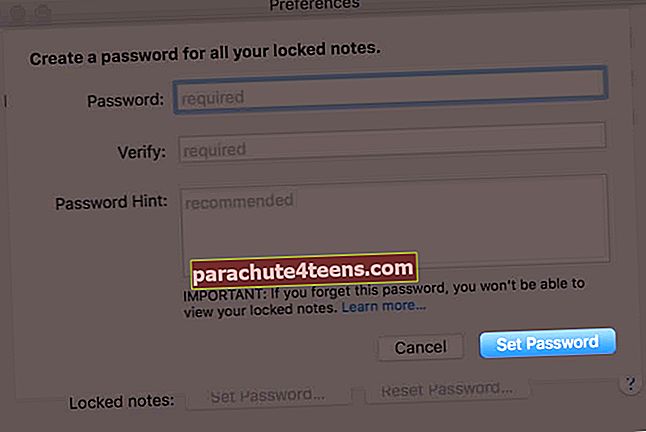
Kad esat pabeidzis šo sākotnējo paroles iestatīšanas procesu, varat viegli bloķēt piezīmes, kad vien vēlaties, izmantojot tālāk norādītās metodes.
Kā bloķēt piezīmes savā Mac datorā
- Iekš Piezīmes lietotni, atveriet piezīmi, kuru vēlaties bloķēt
- Noklikšķiniet uz Bloķēšanas ikona virsotnē.
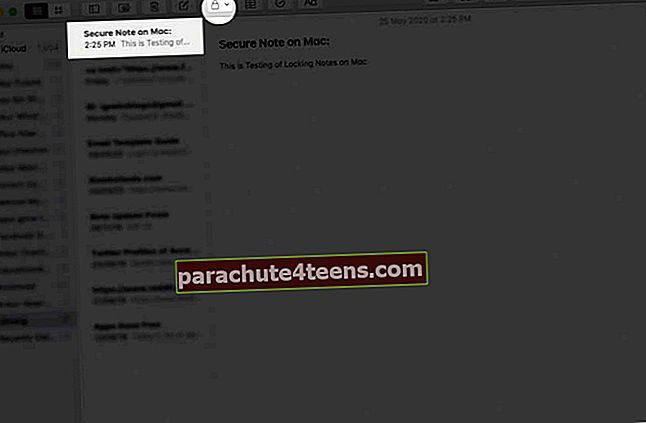
- Izvēlieties Bloķēt piezīmi.
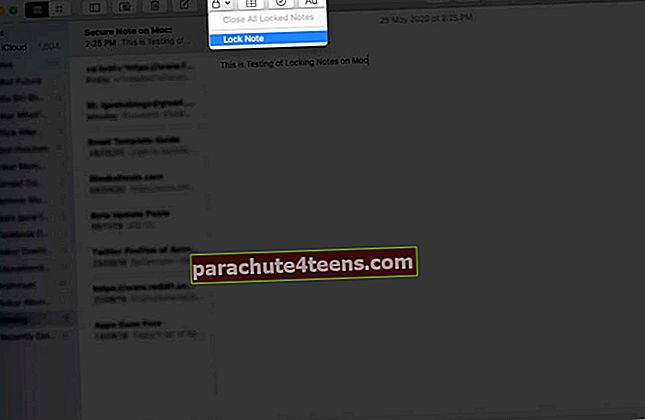
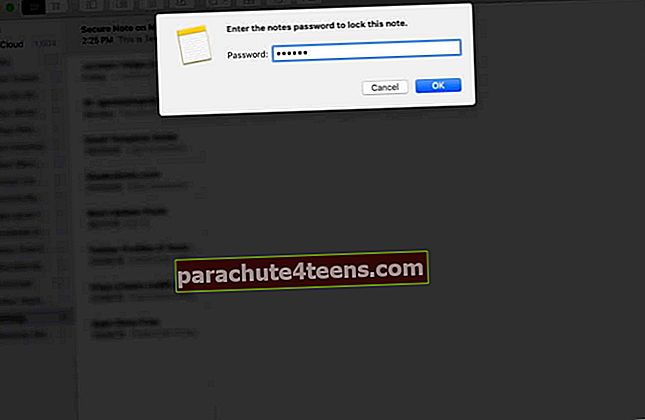
Tūlīt pēc piezīmes bloķēšanas tā paliek atvērta, un bloķēšanas ikona parādīsies atbloķēta. Vienkārši noklikšķiniet uz šīs ikonas, lai paslēptu atvērtās piezīmes saturu.
Kā atvērt bloķētas piezīmes
- AtverietPiezīmes lietotne un atlasiet piezīmi kuru vēlaties atbloķēt.
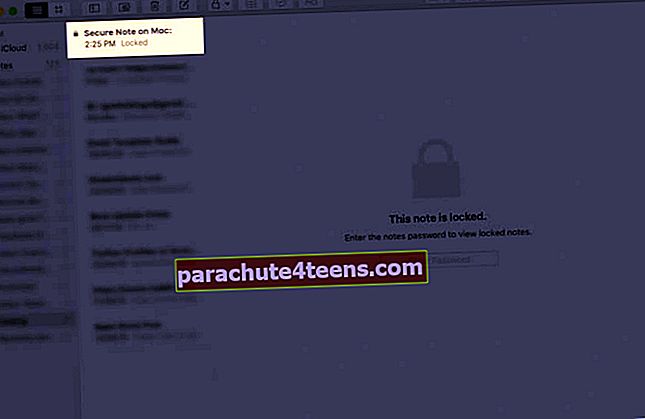
- Ievadiet paroli jūs bijāt iestatījis vai izmantojiet Touch ID lai atbloķētu.
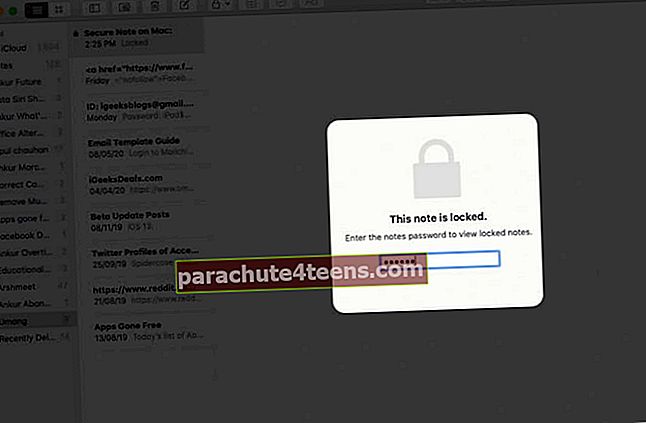
Atbloķējot vienu piezīmi, tiks atbloķētas arī visas citas piezīmes. Viņi paliks atvērti vairākas minūtes, lai vajadzības gadījumā jūs varētu viegli pāriet starp tiem.
Ja jūs, piezīmes atkal tiks bloķētas noklikšķiniet uz bloķēšanas ikonas, aizveriet lietotni Piezīmes, vai ja jūsuierīce iet gulēt.
Kā noņemt slēdzeni no piezīmes
- AtverietPiezīmes lietotni un atlasiet bloķēto piezīmi.
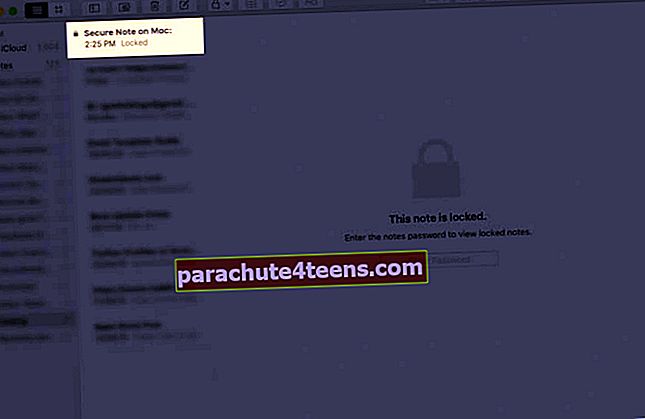
- Ievadiet savuparoli vai izmantotPirkstu nospiedumu lasītājs.
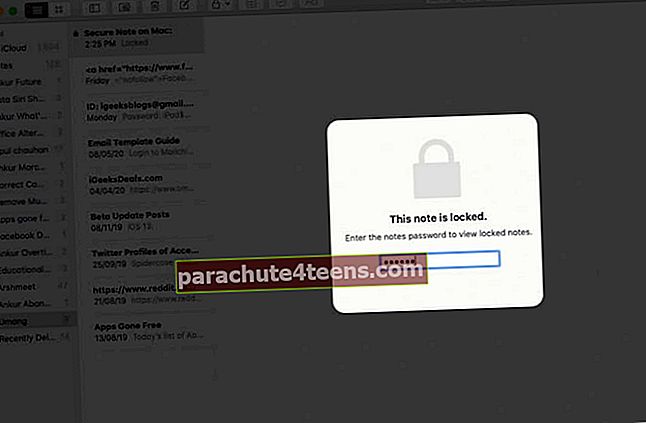
- Noklikšķiniet uz bloķēšanas ikona virsotnē.
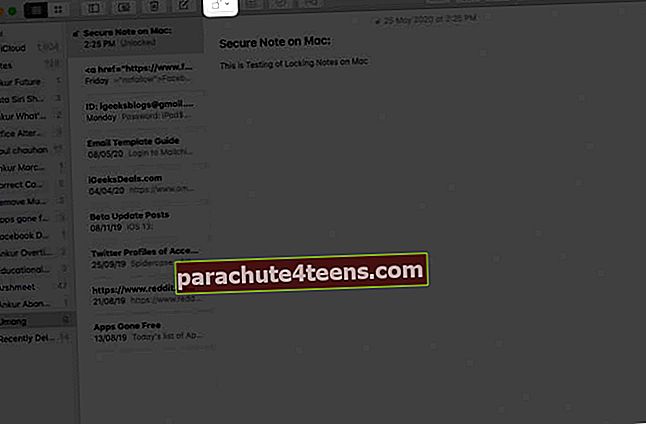
- Klikšķis Noņemiet slēdzeni.
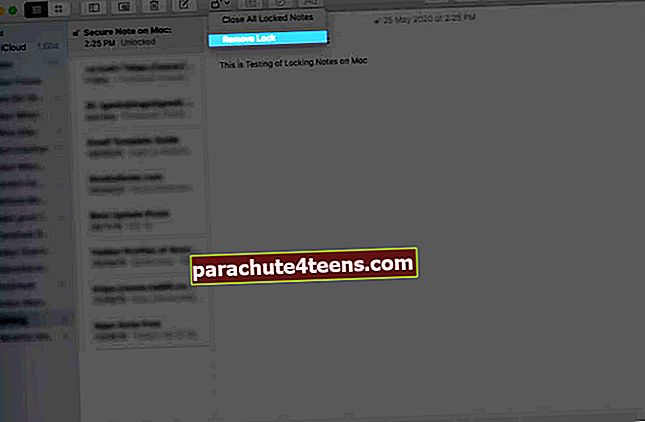
Noņemot bloķēšanu no piezīmes, tā tiks noņemta visās ierīcēs, kurās esat pierakstījies, izmantojot to pašu Apple ID
Kā nomainīt piezīmju paroli Mac datorā
- AtverietPiezīmes lietotne
- Izvēlnes joslā dodieties uzPiezīmes → Preferences.

- Tagad noklikšķinietMainīt paroli.
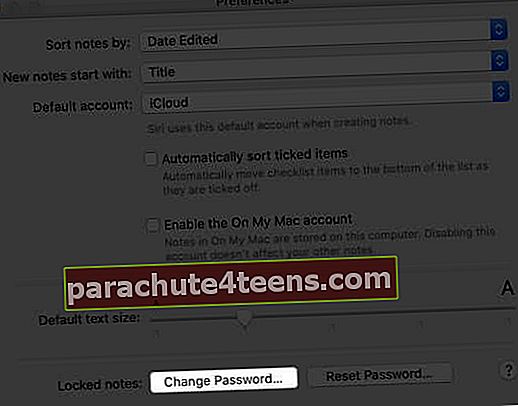
- Ievadiet savuVecā parole, pēc tam ierakstiet ajauna parole un amājiens par to
- Klikšķiniet uz Mainīt paroli.
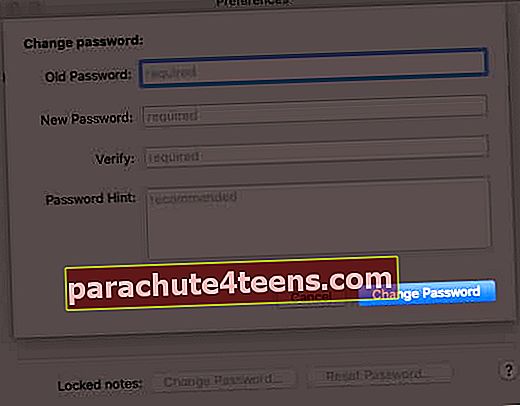
Piezīme: Ja izmantojat vairākus kontus, noteikti atlasiet kontu ar paroli, kuru vēlaties mainīt.
Kā atiestatīt piezīmju paroli
Ja izvēlēsities atiestatīt savu Notes paroli, tas neizdzēsīs un nemainīs jau bloķēto piezīmju paroli. Visām piezīmēm, kurās tiek izmantota vecā parole, parole būs jāmaina, veicot iepriekš minētās darbības.
- AtverietPiezīmes lietotne
- Izvēlņu joslā dodieties uzPiezīmes → Preferences.

- Tagad noklikšķiniet uzAtiestatīt paroli un noklikšķinietlabi.
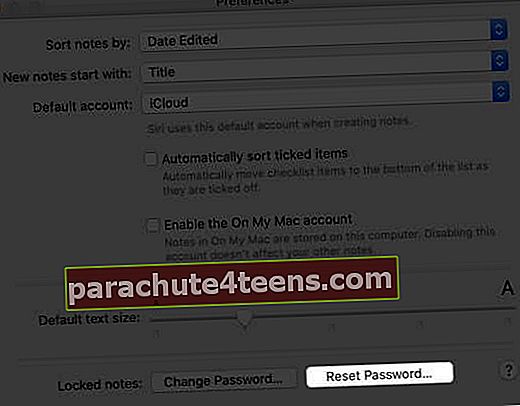
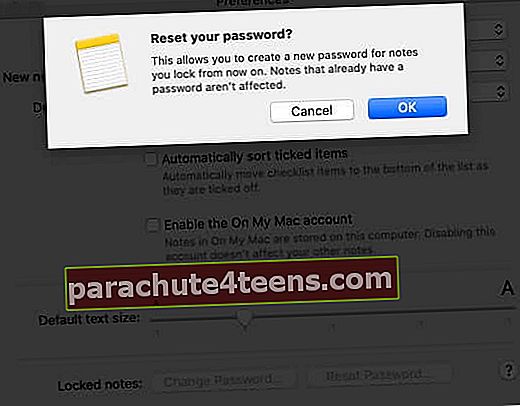
- Jums būs jāievada savsApple ID parole.
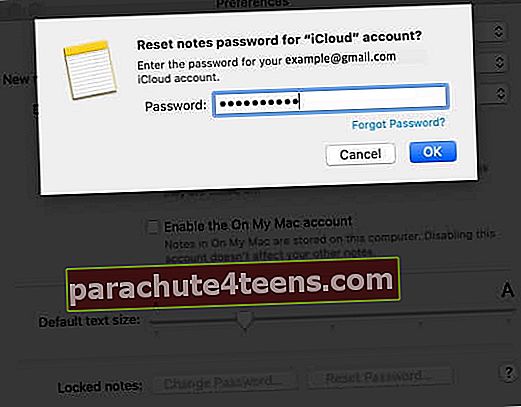
- Tagad pieskarietiesAtiestatīt paroli atkal.
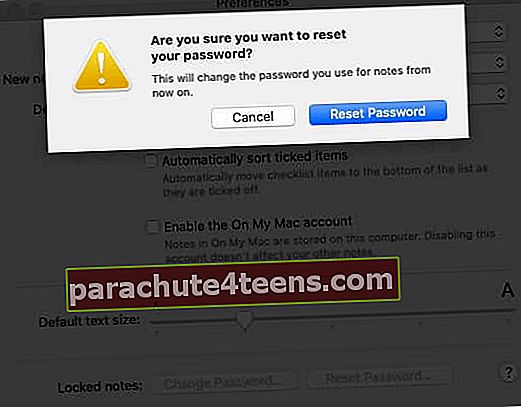
- Ierakstiet ajauna parole un mājiens, kas palīdzēs to atcerēties
Piezīme: Ja izmantojat vairākus kontus, noteikti izvēlieties kontu, kuram ir parole, kuru vēlaties mainīt.
Summējot
Mēs ceram, ka šī rokasgrāmata ir palīdzējusi jums uzzināt visu par to, kā bloķēt piezīmes savā Mac datorā. Vai zinājāt, ka varat pat koplietot piezīmju mapes ar citiem? Šādas funkcijas padara šo lietotni diezgan noderīgu un daudzfunkcionālu. Informējiet mūs tālāk sniegtajos komentāros, ja meklējat citus padomus par lietotni Piezīmes.
Citas saistītas noderīgas ziņas:
- Kā piestiprināt piezīmi piezīmju saraksta augšdaļā iPhone, iPad, Mac
- Kā kopīgot piezīmju lietotņu mapes iPhone, iPad un Mac datoros